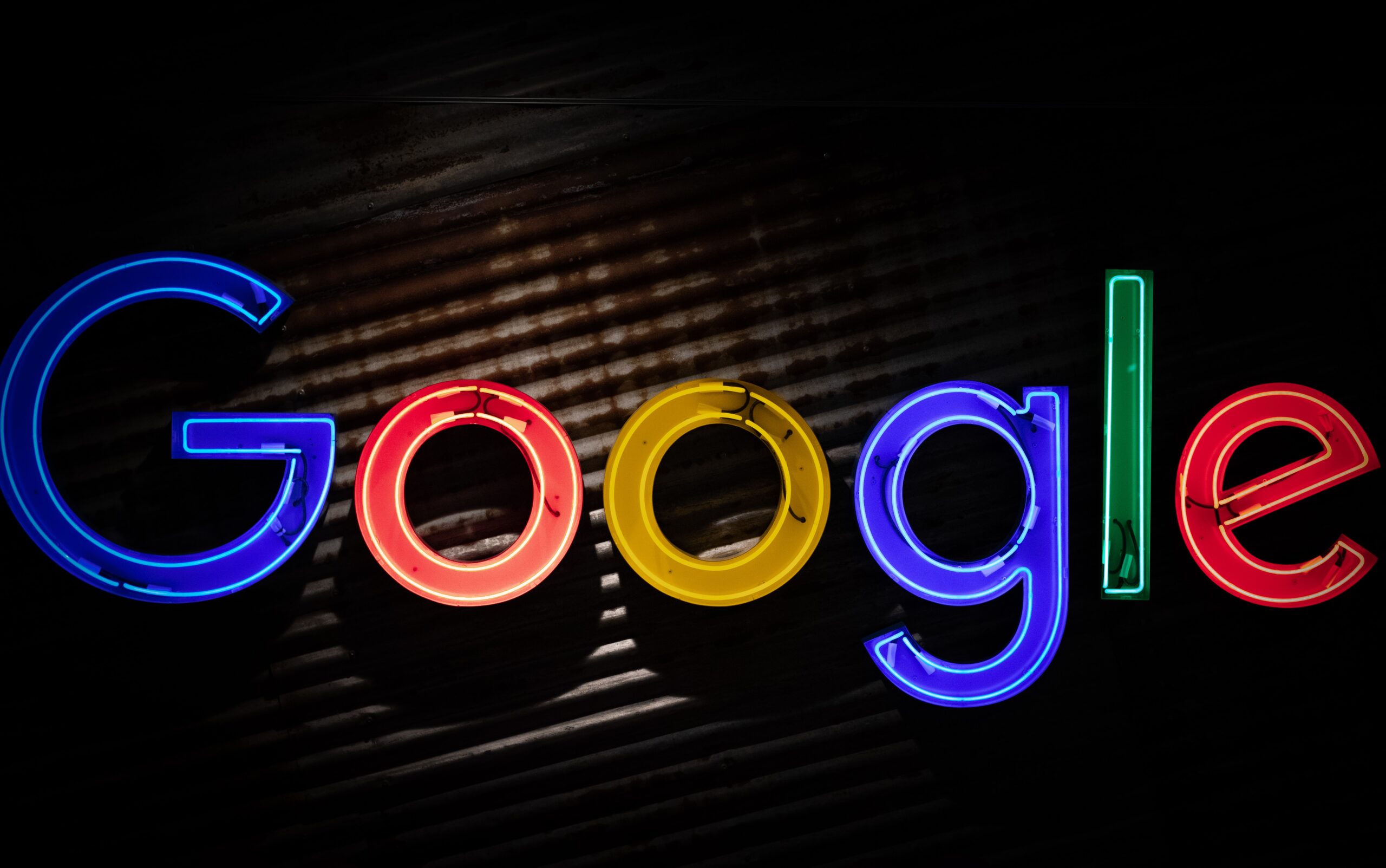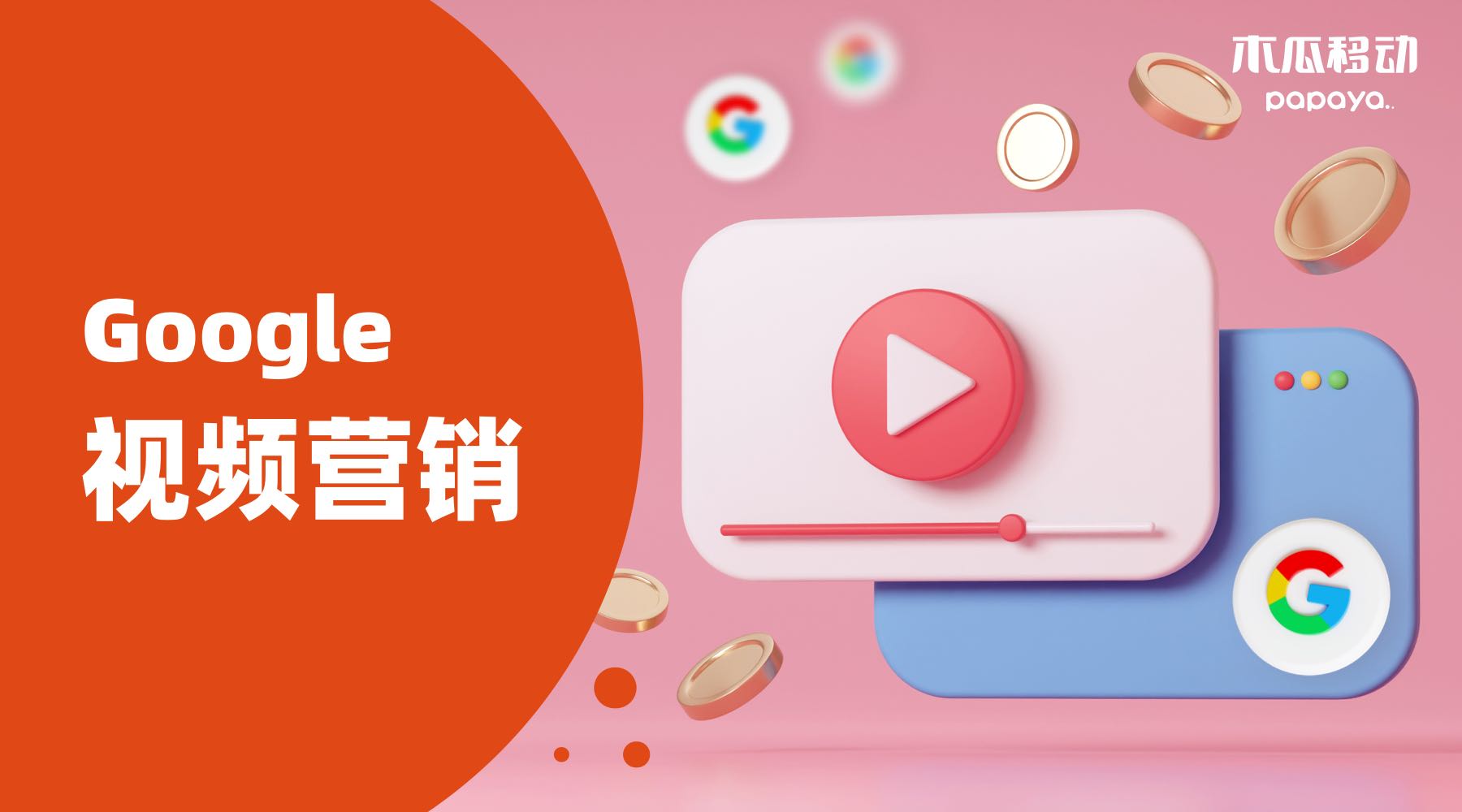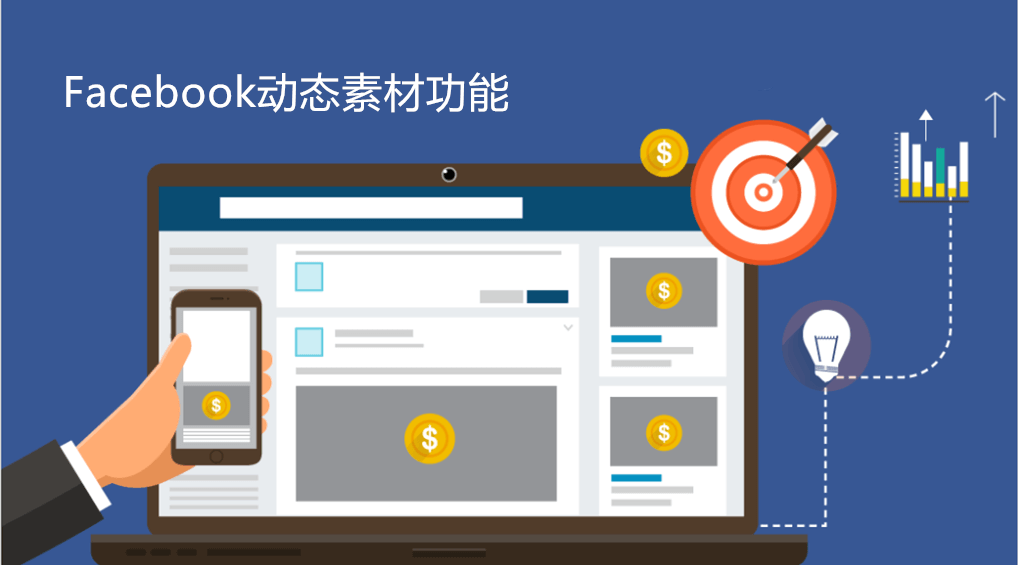
上一篇初步认识了“动态素材功能”,知道了它是一个能够帮你省心省力投出最好效果的广告神器。那么重点来了,怎么使用它呢?本篇木瓜移动会一步一步教你使用“动态素材功能”,一起感受智能投放的魔力!
要设置动态素材,您必须使用新版广告管理工具中的快速创建流程。动态素材目前只适用于以下广告目标:访问量、转化量和应用安装量。
要在广告管理工具中设置动态素材:
1. 点击“create”按钮,使用新版广告管理工具的快速创建流程来创建广告系列。目前,通过导览式创建流程无法使用动态素材。
2. 以访问量、转化量或应用安装量为目标,按照标准流程新建广告系列。
这里要注意在复制广告组时,是无法复制包含非动态素材广告的非动态素材广告组,然后使用动态素材。
3. 在广告组层级,可以看到使用动态素材的选项(如下图)。点击单选按钮,使用动态素材。

4. 填写广告组层级的其他设置,上传广告系列草稿和广告组。与动态素材不兼容的广告组和广告设置会被更改或删除。您可稍后进行编辑。
接下来我们会看到可以在广告中添加多个素材的选项,一定要确保素材源的所有素材都可组合且可以妥善搭配。
注意:最多可使用 30 个素材。例如,您可使用 10 张图片、5 段正文、5 个标题、5 段说明、1 种广告格式、 1 个网址链接和 1 个行动号召按钮,总共 28 个素材。
①上传图片、视频/幻灯片
可以点击Image或Video/Slideshow来上传图片或视频/幻灯片。上传多段视频的时候要注意,每次只能选择一段视频,选择完毕后,再次点击Video/Slideshow添加其他视频。目前,动态素材仅支持上传图片或视频;不支持使用同时含图片和视频的混合素材源。
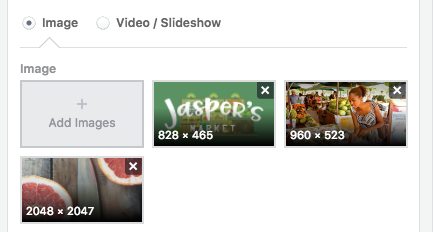
②添加文字
点击 + 添加来上传多个正文文本、标题和说明。
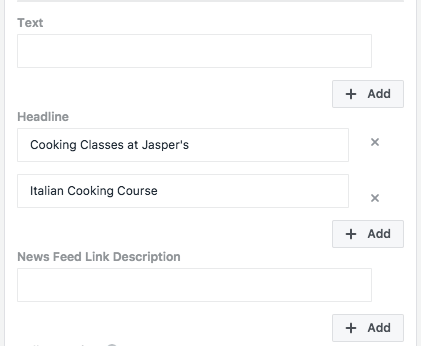
③行动号召按钮
从下拉菜单中选择多个行动号召。
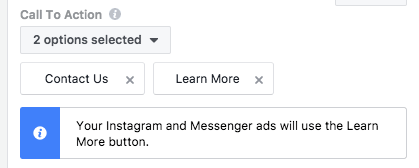
5. 当全部素材上传完成后,可以预览广告的不同版本。在预览版块,点击查看更多版本来查看素材的各种组合。
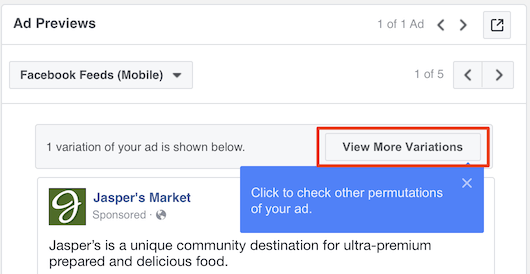
检查没问题后就可以发布动态素材广告啦,如果你还想继续编辑可以直接点击关闭按钮,将编辑的广告系列详情保存至草稿,当再次编辑完成后可以通过点击审核并发布按钮发布哦。
关于“动态素材功能”的两篇干货就到这儿,学好Facebook得力小工具,广告投放就会越来越麻溜!
内容来源:Facebook广告主帮助中心